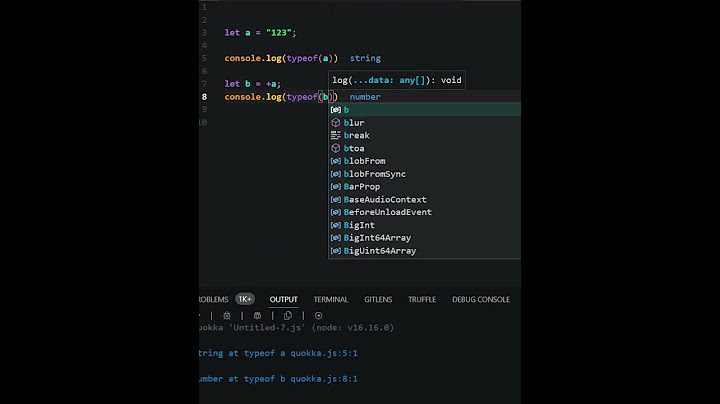Thay vì chèn thời gian và ngày tháng vào bảng tính Google Trang tính theo cách thủ công, bạn có thể sử dụng hàm NOW và TODAY. Các hàm này hiển thị ngày hoặc giờ hiện tại, cập nhật khi bảng tính của bạn thay đổi hoặc theo định kỳ Show
Mặc dù các hàm NOW và TODAY thường xuyên cập nhật, nhưng bạn có thể nhanh chóng chèn dấu thời gian hoặc ngày không cập nhật bằng cách sử dụng phím tắt Thêm ngày và giờ hiện tại bằng cách sử dụng NOWViệc thêm ngày giờ hiện tại vào bảng tính Google Trang tính bằng hàm NOW gần như quá đơn giản. Hàm NOW không yêu cầu thêm đối số, nhưng bạn sẽ cần định dạng bất kỳ ô nào chỉ sử dụng NOW để hiển thị thời gian Để bắt đầu, hãy mở bảng tính Google Trang tính của bạn hoặc tạo một bảng tính mới, nhấp vào một ô trống và nhập Sau khi được chèn, bảng tính Google Trang tính của bạn sẽ mặc định sử dụng định dạng chuẩn cho công thức NOW hiển thị dấu thời gian có cả ngày và giờ hiện tại  Google Trang tính cũng sẽ mặc định sử dụng định dạng ngày và giờ phù hợp với ngôn ngữ của bạn. Bạn có thể thay đổi định dạng này trong cài đặt Google Trang tính của mình bằng cách nhấp vào Tệp > Cài đặt bảng tính. Ví dụ trên sử dụng định dạng ngày của Vương quốc Anh (DD/MM/YY) Thông thường, dấu thời gian được tạo bởi công thức sử dụng hàm NOW sẽ chỉ cập nhật khi bảng tính của bạn thay đổi. Ngoài ra, bạn có thể thay đổi cài đặt bảng tính của mình để cập nhật hàng phút hoặc hàng giờ Để thực hiện việc này, hãy nhập cài đặt Google Trang tính của bạn (Tệp > Cài đặt bảng tính), nhấp vào tab “Tính toán”, sau đó chọn tần suất cập nhật từ menu thả xuống “Tính toán lại”  Tìm ngày bằng hàm TODAYNếu bạn chỉ muốn hiển thị ngày hiện tại, bạn có thể sử dụng hàm TODAY để thay thế cho NOW. Các công thức sử dụng hàm TODAY thường hiển thị ngày ở định dạng DD/MM/YY hoặc MM/DD/YY, tùy thuộc vào ngôn ngữ của bạn Giống như NOW, hàm TODAY không có đối số. Bấm vào một ô trống và gõ  Các ô có công thức HÔM NAY sẽ cập nhật mỗi ngày. Bạn có thể thay đổi định dạng để sử dụng văn bản hoặc số nếu muốn Định dạng công thức NGAY BÂY GIỜ hoặc HÔM NAY của bạnNhư chúng tôi đã chỉ ra, hàm NOW thường mặc định hiển thị dấu thời gian hiển thị cả ngày và giờ Nếu muốn thay đổi điều này, bạn cần thay đổi định dạng cho bất kỳ ô nào bằng hàm NOW. Bạn cũng có thể thay đổi định dạng của bất kỳ công thức nào bằng hàm TODAY theo cách tương tự Để chỉ hiển thị ngày hiện tại, hãy chọn ô (hoặc nhiều ô) của bạn và bấm vào Định dạng > Số > Ngày. Để hiển thị thời gian hiện tại mà không có ngày, hãy nhấp vào Định dạng > Số > Thay vào đó là thời gian  Bạn có thể tùy chỉnh thêm định dạng ngày hoặc giờ của mình bằng cách nhấp vào Định dạng > Số > Định dạng khác > Định dạng ngày và giờ khác  Từ đây, bạn có thể tùy chỉnh định dạng ngày và giờ để sử dụng văn bản, số hoặc các ký tự bổ sung như dấu gạch chéo lên phía trước Điều này có thể được áp dụng cho cả công thức NGAY BÂY GIỜ và HÔM NAY  Với định dạng tùy chỉnh được áp dụng, các công thức sử dụng hàm NOW có thể được sử dụng để hiển thị ngày hoặc giờ hiện tại trong bảng tính Google Trang tính của bạn ở nhiều định dạng khác nhau  Chèn thời gian hoặc ngày tĩnh vào Google SheetsNếu bạn muốn thêm ngày hoặc giờ hiện tại vào bảng tính Google Trang tính của mình, nhưng bạn không muốn bảng tính đó cập nhật, thì bạn không thể sử dụng NGAY BÂY GIỜ hoặc HÔM NAY. Thay vào đó, bạn sẽ phải sử dụng phím tắt Để chèn ngày hiện tại, bấm vào ô trống của bạn, rồi bấm Ctrl; Nếu bạn đang làm việc trong Google Trang tính thì việc cần thêm ngày hoặc giờ hiện tại là điều bạn có thể thường xuyên gặp phải Bạn có thể muốn thêm ngày và giờ bất cứ khi nào một sự kiện xảy ra, chẳng hạn như mở sổ làm việc hoặc nhập dữ liệu vào một ô cụ thể Việc thêm ngày và giờ hiện tại theo cách thủ công cho các trường hợp như vậy sẽ tốn rất nhiều công sức. Thay vào đó, bạn có thể tự động chèn ngày và giờ hiện tại bằng các chức năng, phím tắt và Tập lệnh ứng dụng Nếu bạn muốn khám phá cách chèn ngày và giờ hiện tại vào Google Trang tính, hãy lấy bản sao sổ làm việc mẫu của bạn và làm theo Chèn Ngày và Giờ Hiện tại bằng HàmNếu bạn đồng ý rằng việc cập nhật ngày và giờ hiện tại nhiều lần trong sổ làm việc của mình không phải là một nhiệm vụ khả thi, thì sử dụng các chức năng tích hợp có sẵn trong Google Trang tính là cách tốt nhất để thực hiện việc này Hàm TODAY và NOW có thể chèn ngày hiện tại và ngày giờ hiện tại vào Google Trang tính của bạn Chèn ngày hiện tại bằng hàm TODAYKhi bạn đang làm việc với Google Sheets và gặp tình huống muốn thêm ngày hiện tại vào trang tính, bạn có thể sử dụng hàm TODAY Hàm này không nhận bất kỳ đối số nào và nó sẽ cung cấp cho bạn ngày hiện tại Định dạng ngày chuẩn cho Google Trang tính của bạn là MM/DD/YYYY hoặc MM/DD/YY và hàm này sẽ trả về giá trị giống nhau theo mặc định Tùy thuộc vào vị trí và định dạng bạn đặt, định dạng đầu ra có thể khác nhau đối với kết quả của chức năng này Để lấy ngày hiện tại trong trang tính của bạn, hãy chèn công thức ghi chú
Chèn thời gian hiện tại bằng hàm NOWNếu bạn muốn hiển thị ngày và giờ hiện tại cùng nhau, chức năng NOW là tùy chọn tốt nhất mà bạn có Nếu bạn chỉ muốn xem thời gian hiện tại, bạn có thể sử dụng định dạng thời gian tùy chỉnh để chuyển đổi giá trị ngày và giờ thành giá trị chỉ thời gian Hàm này không yêu cầu bất kỳ đối số nào và ngày giờ sẽ được hiển thị ở định dạng mặc định được Google Trang tính sử dụng, đó là định dạng thời gian 24 giờ MM/DD/YYYY HH. MM. SS. Định dạng dấu thời gian có thể khác nhau tùy theo khu vực của bạn Nhập hàm Để chỉ hiển thị giá trị thời gian, bạn cần định dạng giá trị dấu thời gian Thực hiện theo các bước sau để định dạng đầu ra dấu thời gian chỉ là thời gian
Giá trị trong ô bây giờ sẽ được hiển thị dưới dạng giá trị thời gian. Định dạng thời gian tiêu chuẩn là HH. MM. SS AM/PM là định dạng thời gian 12 giờ cổ điển Giá trị vẫn là ngày và giờ đầy đủ, nhưng chỉ có thời gian được hiển thị Có thể sử dụng một công thức chỉ có thể cung cấp cho bạn phần giá trị thời gian của ngày-giờ. Đối với điều này, bạn sẽ cần sử dụng kết hợp các hàm NOW và TRUNC Sử dụng công thức Bây giờ, bạn có thể trừ kết hợp này từ NOW để chỉ nhận phần thời gian Sau đó, bạn có thể định dạng giá trị này dưới dạng thời gian. Chuyển đến menu Định dạng ➜ rồi chọn tùy chọn Số ➜ rồi chọn định dạng Thời gian để chuyển đổi giá trị này thành thời gian 12 giờ thích hợp Bạn có thể sao chép và dán trực tiếp công thức trên để lấy thành phần thời gian Thật thú vị, bạn có thể kiểm soát khi công thức này tính toán lại thông qua cài đặt Theo mặc định, các hàm TODAY và NOW sẽ chỉ tính toán lại giá trị của chúng khi trang tính thay đổi. Để kiểm soát việc tính toán lại, hãy chuyển đến menu Tệp ➜ Nhấp vào tùy chọn Cài đặt để truy cập cài đặt bảng tính Trong tab Tính toán, bạn có thể thấy trình đơn thả xuống Tính toán lại. Có ba tùy chọn có sẵn
Chọn bất kỳ cài đặt nào trong số này để đặt tính toán lại công thức, sau đó nhấn nút Lưu cài đặt để thực hiện các thay đổi trên bảng tính của bạn ghi chú
Chèn ngày và giờ hiện tại bằng phím tắtGoogle Trang tính có rất nhiều phím tắt và có nhiều phím tắt mà bạn có thể sử dụng để tiết kiệm thời gian cho các tác vụ thủ công Bạn đã biết hàm NOW và TODAY biến Google Sheets của bạn thành biến động. Nếu bạn muốn thêm ngày hoặc giờ tĩnh không thay đổi, các chức năng này sẽ không giúp được gì Để chống lại hiệu ứng này, bạn có thể sử dụng phím tắt để thêm cả tĩnh, ngày, giờ hoặc ngày-giờ bên trong Google Trang tính. Lợi ích của việc sử dụng phím tắt là ngày và giờ bạn thêm bằng các phím tắt này không cập nhật mỗi khi trang tính tính toán lại Phím tắt để thêm ngày hiện tạiĐể thêm ngày hiện tại vào Google Trang tính, bạn có thể sử dụng Ctrl + ; Phím tắt để thêm Giờ hiện tạiĐể thêm thời gian hiện tại vào Google Trang tính, bạn có thể sử dụng tổ hợp phím Ctrl + Shift +. (dấu hai chấm) phím tắt Phím tắt để thêm ngày và giờ hiện tạiĐể thêm ngày và giờ hiện tại vào Google Trang tính, hãy sử dụng tổ hợp phím Ctrl + Shift + Alt + ; Chèn ngày và giờ hiện tại bằng Apps ScriptHầu hết mọi thứ đều có thể được tự động hóa trong Google Trang tính thông qua Apps Script, một ngôn ngữ lập trình mạnh mẽ dựa trên JavaScript được Google sử dụng để tự động hóa Nếu bạn chưa quen với Google Apps Script và muốn tìm hiểu thêm, hãy xem hướng dẫn Apps Script dành cho người mới bắt đầu này để tìm hiểu thêm Giả sử bạn muốn có một Apps Script có thể tự động điền ngày và giờ hiện tại ngay khi ai đó trong nhóm của bạn đánh dấu nhiệm vụ là đã hoàn thành Bạn có dữ liệu như hình trên, và bạn muốn hệ thống thêm ngày hiện tại ngay khi có người nhập Completed vào cột Status Bạn có thể đạt được điều này bằng cách viết hàm onEdit trong Google Apps Script. Bạn có thể sao chép đoạn mã sau thực hiện việc này cho bạn Giải trình
Bạn không cần chạy mã này vì nó được phát triển để hoạt động khi trang tính được chỉnh sửa. Do đó, chỉ cần lưu nó bằng nút Lưu được đặt trong dải băng được đặt ở phía trên của tập lệnh Bây giờ, ngay khi bạn nhập nội dung Hoàn thành vào cột Trạng thái (cột D), bạn sẽ thấy hệ thống tự động thêm giá trị ngày tháng hiện tại Ngoài ra, lưu ý rằng khi bạn nhập Trạng thái là Đang chờ xử lý, hệ thống sẽ không thêm giá trị ngày hiện tại. Điều này là do điều kiện được đặt thành chỉ hoạt động khi giá trị là Hoàn thành trong cột D cho bất kỳ hàng nào Phần kết luậnNếu bạn đang làm việc trên Google Sheets, thường có trường hợp bạn muốn thêm ngày giờ hiện tại vào trang tính của mình Hàm TODAY trong Google Sheets cho phép bạn lấy ngày hiện tại trong ô mà bạn gọi nó từ đó. Hàm không nhận bất kỳ đối số nào Hàm NOW cung cấp cho bạn ngày giờ hiện tại. Tuy nhiên, nếu chỉ muốn trả lại thời gian, bạn có thể đạt được điều này bằng định dạng hoặc công thức Sự kết hợp của các hàm TRUNC và NOW có thể tự lấy phần thời gian hiện tại Có các phím tắt tiện dụng có thể được sử dụng để thêm ngày và giờ hiện tại khi cần nhập tĩnh. Những thứ này rất hữu ích khi bạn không muốn ngày hoặc giờ thay đổi sau khi đã nhập Cuối cùng, bạn có Tập lệnh ứng dụng có thể tự động thêm ngày và giờ hiện tại theo cách tĩnh. Bạn có thể sử dụng chúng để tự động thêm dấu thời gian dựa trên các sự kiện cụ thể xảy ra Nếu bạn biết bất kỳ cách nào khác để thêm ngày và giờ hiện tại vào Google Sheets, hãy chia sẻ chúng trong phần bình luận bên dưới |